Microsoft Office Excel 2007如何求平均值
人气:0excel现在是办公必不要少的一款软件了,基本我们要办公就行用到这个软件,所以一些基本的操作我们一定要学会,在这里总结了一些如何求平均值的方法,在这里跟大家分享Microsoft Office Excel 2007如何求平均值
傻瓜式
- 01
先新建一个工作表,当然你也可以打开你自己前面保存的工作表(下图的数据只为编辑经验用)
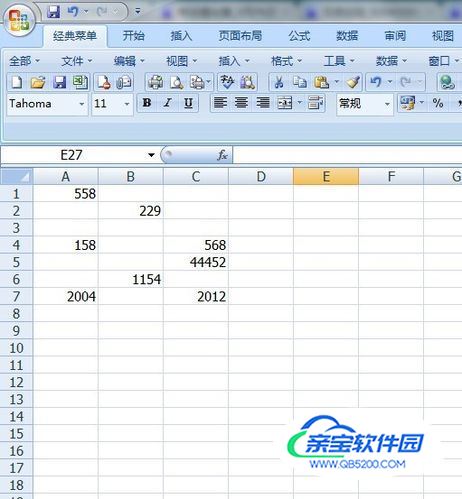
- 02
例如要求几个数的平均值,就直接把这几个数相加然后再除以个数(下图是求三个数的例子,求A1,A4跟B6三数的平均值,先把三者相加,再除以总个数)
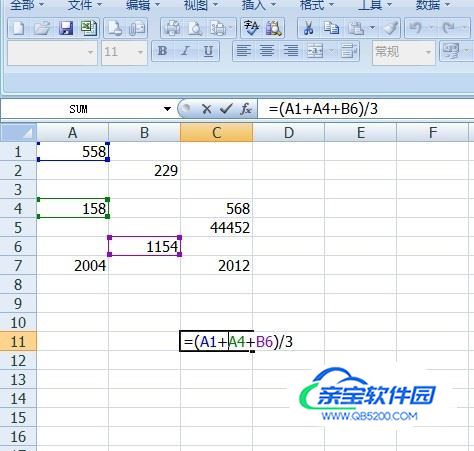
- 03
按下ENTER键就会显示结果啦
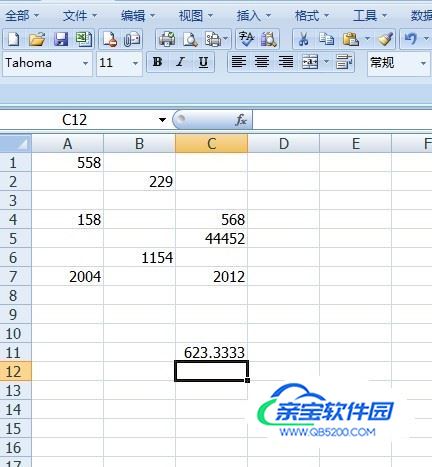
- 04
这种方法比较傻瓜,但是很方便,而且简单,有它的优点也有缺点,如果数多的时候不建议使用此方法。
average()函数法
- 01
使用函数average()函数,先打开一个工作表。average()函数是求平均值用得最多的函数啦,例如在这里我们用average()求同一列或者同一行的平均数。(如下图)(A1:A5)是指从A1到A5,如果你要算的数不在同行或者同列,你就要一个一个的更出来了,用逗号分开在这里(A1:E1)跟上面是同样的意思,指的是一个范围按下ENTER键显示结果
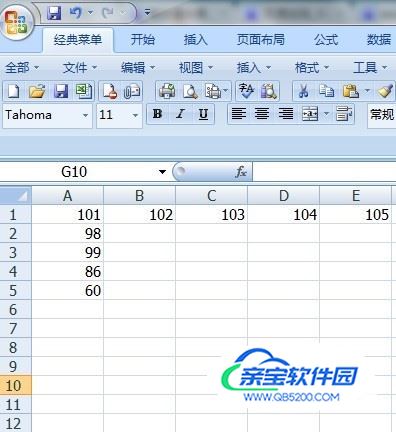
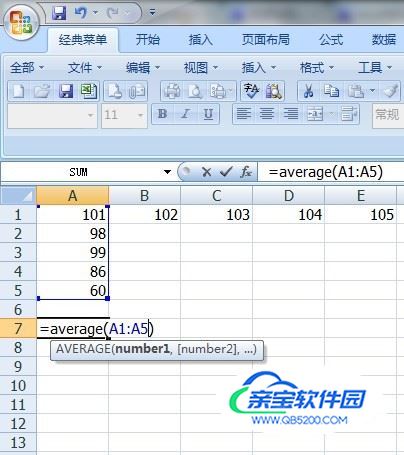
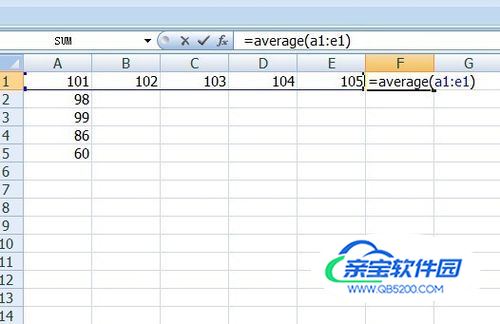
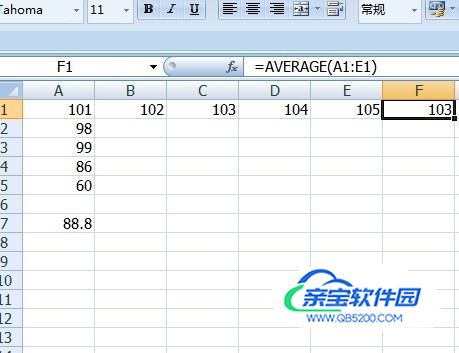
sum()和count()函数法
- 01
使用sum()和count()函数 ,在这里sum()是求和的意思;count()是总计数的意思,所以这种方法又跟第一种有点像,只是在这里利用了函数。一样的在打开的工作表例用函数就OK啦。求A1到E1这一行的平均数求A1到A5的平均值,记住中间有个斜杠,相当于除号的意思,还有就是不要忘记括号,如果是罗列数字要用逗号",",某个区间要用“:”按下ENTER就可以显示结果
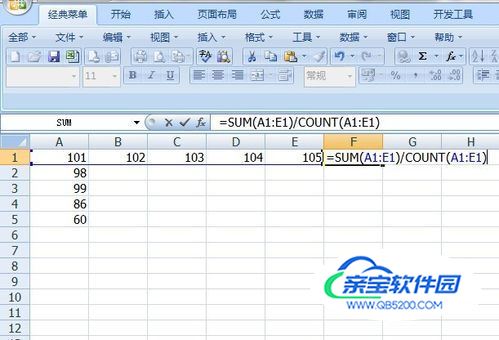
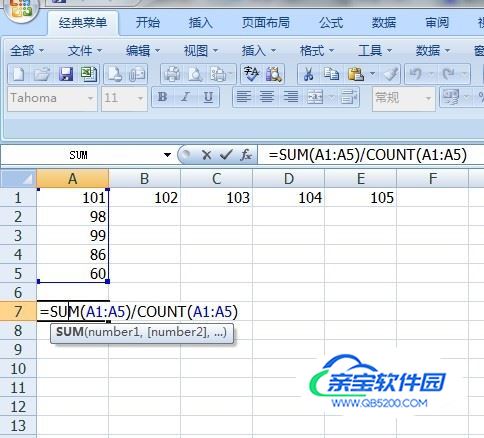
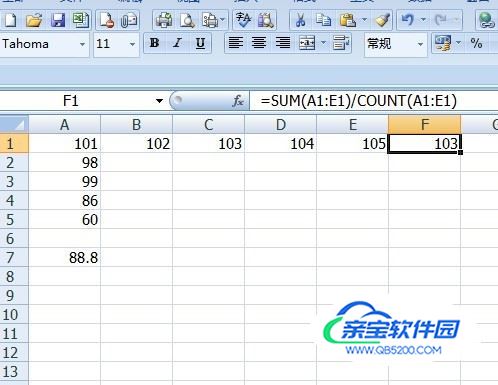
特别提示
不管用哪种方法都要记得用等号“=”公式中大小写都没关系,一样的意思当然这只是最基本的还有一些复杂的算法大家可以自己去琢磨,欢迎在评论中指出
加载全部内容